win7电脑怎么选定区域截图 如何使用第三方截屏工具指定区域截屏
更新时间:2023-06-06 19:32:59作者:jiang
win7电脑怎么选定区域截图,Win7系统自带的截屏工具虽然相对简单易用,但对于特定需求的截屏不能满足,此时我们可以使用第三方截屏工具来实现指定区域截屏的需求。对于常规截图需求,我们可以使用快捷键Win+Shift+S来选择所需区域进行截图。而针对更为复杂的截图需求,比如需要指定具体截图范围的时候,可以使用第三方截屏工具。通过设定截屏的参数,我们可以非常精准地截取所需的内容。总的来说使用第三方截屏工具能够更好地满足我们多样化的截屏需求。
方法如下:
1. 开始----程序---绘图,打开绘图页面。在要截屏的页面按Ctrl + PrScrn,然后粘贴到绘图空白页面里面。点击选择,然后框选需要截屏的指定位置。点击右键,剪切,然后复制到需要粘贴的位置,这样局部截屏就完成了。
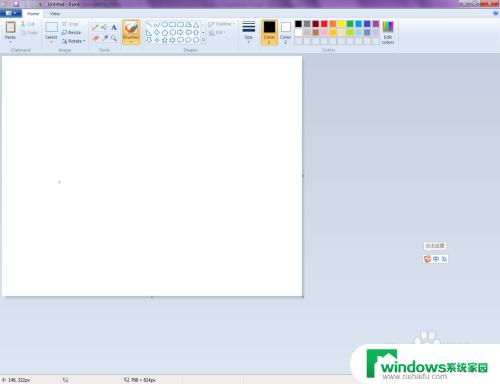
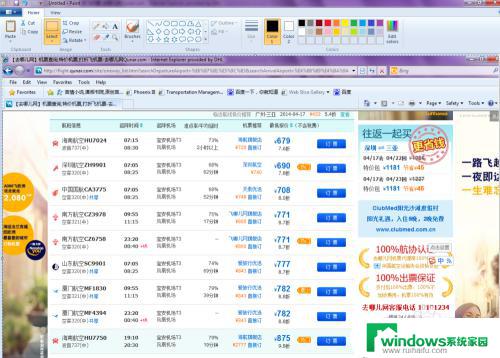
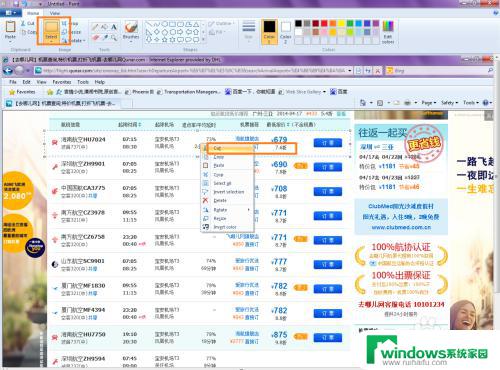
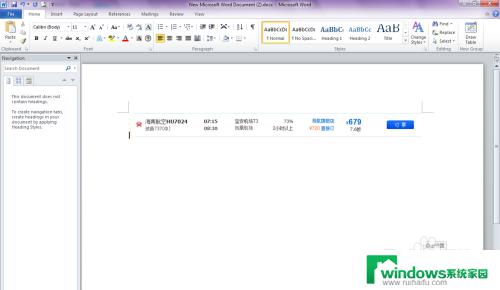
2.右键点击搜狗输入法图标,找到扩展功能管理。会看到搜狗拼音扩展功能管理有四个扩展功能,其中就有截屏。点击启用系统安装成功后,然后自己设置截屏快捷键确定后。之后局部截屏就可以使用快捷键来截屏了。
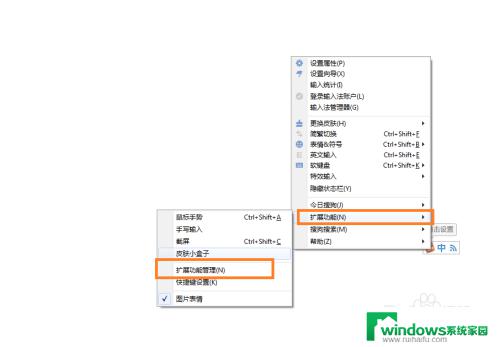
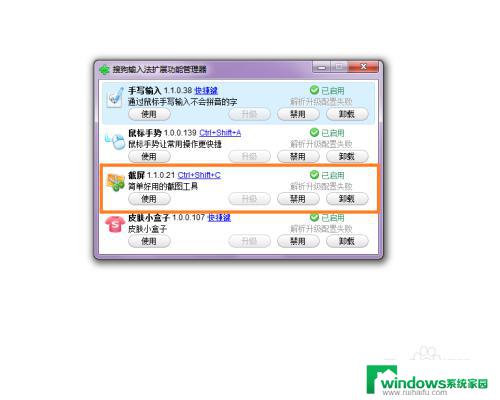
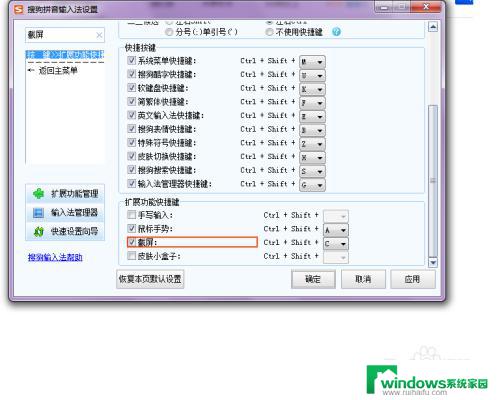
以上就是如何在win7电脑上选定区域截图的全部内容,如果您遇到了相同的问题,可以参考本文中介绍的步骤进行修复,希望这篇文章对大家有所帮助。
win7电脑怎么选定区域截图 如何使用第三方截屏工具指定区域截屏相关教程
- win7怎么电脑截图 win7电脑如何使用截图工具进行截图
- win7截图工具用不了 Win7电脑自带的截图工具失效了怎么办
- win7截图工具快捷键 win7自带的截图工具快捷键操作指南
- win7系统截图工具不见了 Win7截图工具找不到怎么办
- Win7电脑怎么截屏Ctrl加什么?教你一招快捷截屏方法
- 硬盘分区教程win7 使用WIN7系统自带工具调整硬盘分区的步骤
- 如果截图windows7 Win7系统怎么截图教程
- win7新加固态硬盘开机怎么设置 固态硬盘启动项设置教程
- win7可以连接蓝牙键盘吗 Win7如何配对蓝牙键盘
- windows7调中文 Win7英文系统改成中文系统步骤
- win7笔记电脑怎么连接蓝牙音箱 win7小米蓝牙音箱连接电脑教程
- win7微信麦克风没声音 Win7麦克风说话无声音解决方法
- w7系统怎么调节屏幕亮度 Win7系统屏幕亮度调整教程